

仕事をするとき、特にセルフメディアワーカーは、知的財産画像を保護するためにウォーターマーク追加ツールが必要です。インターネット上にはオンラインまたはダウンロードされたウォーターマーク追加ツールが多数ありますが、次の問題のうち少なくとも 1 つ:
1. オンライン ツールでは写真を相手のサーバーにアップロードする必要があり、その情報は安全ではありません。
2. 多くのツールにはバッチ処理機能がありません。
3. 多くのツールには、透かしの透明度やフォントなど、カスタマイズできる機能が少なすぎます。
4. 操作が面倒です。
コマンドの使用方法を知っていれば、Python を使用して画像に透かしを非常に簡単に追加する方法を教えることができます。これには次の機能があります:
1. カスタムをサポートします。透かしフォント。
2. カスタム テキスト コンテンツと色をサポートします。
3. バッチ処理をサポートします。
4. ウォーターマーク間のスペースの設定をサポートします。
5. ウォーターマークのフォント サイズの設定をサポートします。
6. 透明度の設定をサポートします。
7. 独自のコード、安全です。
2Dou オープン ソース プロジェクトを使用する必要があります:
//m.sbmmt.com/link/4b5b81483048c8942ed00caaa17b9535
オリジナルの作者に感謝する、非常に便利なオープンソース プロジェクト。
このプロジェクトをダウンロードするには 3 つの方法があります:
1. ネットワークが github にアクセスできる場合は、ページに入り、[クローン] または [ダウンロード] をクリックして、[Zip のダウンロード] をクリックします。
2. git をダウンロードした場合は、cmd/terminal を使用して、それを配置するフォルダーに移動し、コマンド
git clone //m.sbmmt.com/link/4b5b81483048c8942ed00caaa17b9535.git
3 を入力します。 Python 実践コレクション公式アカウントの背景にあるウォーターマークに直接返信できます。この記事の修正版の完全なコードをダウンロードしてください。
ダウンロードして、配置するフォルダーに解凍します。パスに中国語の名前を含めないことをお勧めします。最初の 2 つの方法を使用してダウンロードし、Windows システム ユーザーである場合は、プロジェクトのフォント ファイル名を英語に変更するように注意してください。また、
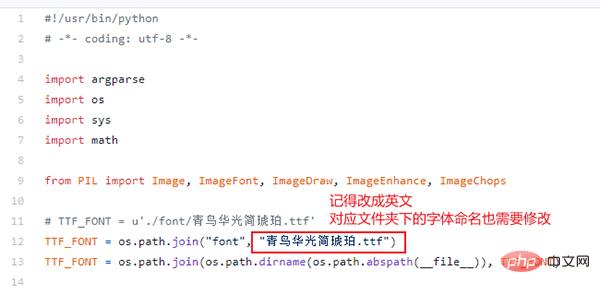
フォント フォルダー内の Blue Bird Huaguang Jane Amber.ttf をbird.ttf に変更します。重要な点は、中国語の名前を使用しないことです。そうしないと、変更されたファイルは利用できなくなります。
marker.py ファイルの 10 行目を、フォント フォルダー内のフォント ファイル名に対応する対応する名前に変更する必要があることに注意してください。
ピロー ライブラリについて説明しました。このパッケージの操作には、画像の処理に特に使用されるサードパーティ ライブラリの使用が必要です。CMD/ターミナルを開いて、次のコマンドを入力してインストールします:
pip install pillow
インストールが完了したら、試してみましょう。最も一般的な例は次のとおりです。透かしを入れる必要がある画像をプロジェクトの入力フォルダーに配置し、cmd/ターミナルでプロジェクトを保存するフォルダーに入り、次のコマンドを入力します。パラメータの意味は次のとおりです。
-f ファイル パス: 画像のパスです。
-m テキスト コンテンツ: 作成するウォーターマークのコンテンツです
パラメータは異なります。設定はデフォルト値です。操作が完了すると、対応する透かし入りの画像が出力フォルダに表示されます。効果は次のとおりです:
#ウォーターマークを追加
python marker.py -f ./input/baby.jpg -m python实用宝典
#透かしの色を変更します
python marker.py -f ./input/baby.jpg -m python实用宝典 -c #232862
透かしがより透明になります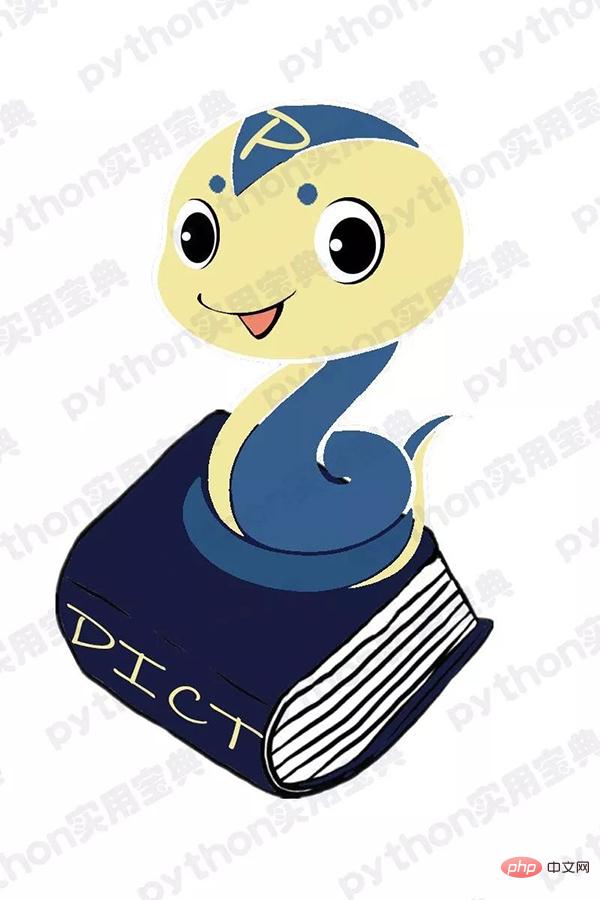
接下来给大家试试批量处理功能,首先把所有图片放置到项目的input文件夹下:
然后输入命令里,指定文件夹即可!
python marker.py -f ./input -m python实用宝典 -c #232862 --o
你会看到input文件夹名后没有/baby.jpg了,这表明将input文件夹下所有的图片打水印。
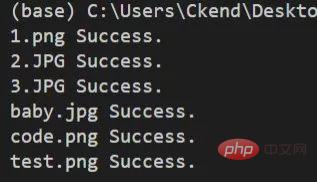
看到 文件名 succes 则说明批处理成功!
还有一个隐藏功能!如果你想要修改字体也可以哦!还记得我们前面怎么修复windows的中文名问题吗?如图,你只要将新的字体文件放到font文件夹下,然后修改TTF_FONT变量里的字体名字,与font文件夹下的新字体名字相对应即可改成你想要的字体了图片!
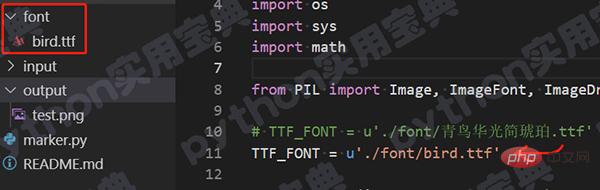
修改字体
我们的文章到此就结束啦,如果你希望我们今天的Python教程,请持续关注我们,如果对你有帮助,麻烦在下面点一个赞/在看哦图片有任何问题都可以在下方留言区留言,我们都会耐心解答的!
以上がPython のバッチ透かしには 1 行のコマンドのみが必要です。の詳細内容です。詳細については、PHP 中国語 Web サイトの他の関連記事を参照してください。